
שימוש ב״מרכז העדכונים״ ב‑Mac
ב״מרכז העדכונים״ ב‑Mac, ניתן להתעדכן בעדכונים שהחמצת ולהשתמש בווידג׳טים כדי להציג פגישות, ימי הולדת, תחזית מזג אוויר, כותרות מובילות ועוד, הישר מהמכתבה.
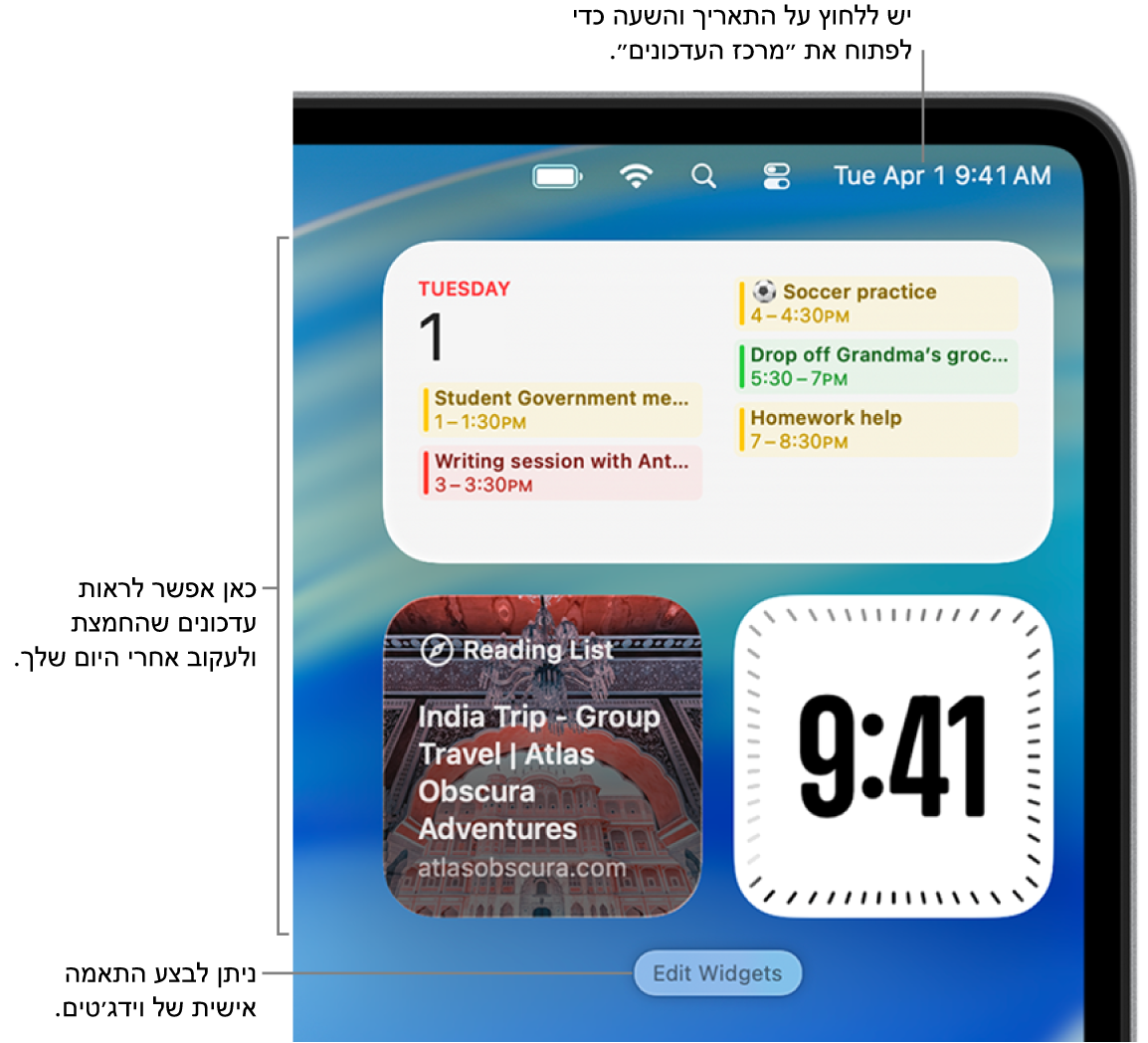
פתיחה או סגירה של ״מרכז העדכונים״ ב‑Mac
ב‑Mac, בצע/י פעולה כלשהי מהפעולות הבאות:
פתיחת ״מרכז העדכונים״: לחץ/י על התאריך והשעה בבשורת התפריטים, או הנח/י שתי אצבעות בקצה השמאלי של משטח המגע והחלק/י אותן ימינה.
סגירת מרכז העדכונים: לחץ/י בכל מקום במכתבה, לחץ/י על התאריך והשעה בבשורת התפריטים או החלק/י שמאלה בשתי אצבעות אל הקצה השמאלי של משטח המגע.
שימוש בעדכונים ב״מרכז העדכונים״ ב‑Mac
ב״מרכז העדכונים״, הזז/י את המצביע אל עדכון, ואז עשה/י אחת מהפעולות הבאות:
הרחבה או כיווץ של ערימת עדכונים: אם העדכונים של יישום מסוים מקובצות, כמה עדכונים נאספים בערימה. כדי להרחיב את הערימה ולהציג את כל העדכונים, לחץ/י בכל מקום בעדכון העליון. כדי לכווץ את הערימה, יש ללחוץ על ״הצג פחות״.
ביצוע פעולה: לחץ/י על הפעולה. לדוגמה, לחץ/י על ״עוד כמה דקות״ בעדכון מהיישום ״לוח שנה״, או לחץ/י על ״השב״ בעדכון מהיישום ״דואר״.
אם יש חץ
 ליד פעולה מסוימת, לחץ/י על החץ לאפשרויות נוספות. לדוגמה, כדי להשיב לשיחה באמצעות היישום ״הודעות״, לחץ/י על החץ לצד ״דחה״, ואז בחר/י ״הגב/י בהודעה״.
ליד פעולה מסוימת, לחץ/י על החץ לאפשרויות נוספות. לדוגמה, כדי להשיב לשיחה באמצעות היישום ״הודעות״, לחץ/י על החץ לצד ״דחה״, ואז בחר/י ״הגב/י בהודעה״.הצגת פרטים נוספים: לחץ/י על העדכון כדי לפתוח את הפריט ביישום. אם מופיע חץ
 משמאל לשם היישום, לחץ/י על החץ כדי לראות את פרטי העדכון.
משמאל לשם היישום, לחץ/י על החץ כדי לראות את פרטי העדכון.שינוי הגדרות העדכונים של יישום: אם מוצג חץ
 משמאל לשם היישום, יש ללחוץ על החץ, ללחוץ על
משמאל לשם היישום, יש ללחוץ על החץ, ללחוץ על  ולבחור אם להשתיק או להשבית עדכונים, או להציג את ״הגדרות העדכונים״ כדי לשנות אותם.
ולבחור אם להשתיק או להשבית עדכונים, או להציג את ״הגדרות העדכונים״ כדי לשנות אותם.מחיקת יישום בודד: יש ללחוץ על
 .
.ניקוי כל העדכונים בערימה: יש להחזיק את המביע מעל
 עבור העדכון העליון ביותר בערימה, ואז ללחוץ על ״ניקוי הכול״.
עבור העדכון העליון ביותר בערימה, ואז ללחוץ על ״ניקוי הכול״.
שימוש בווידג׳טים ב״מרכז העדכונים״ ב‑Mac
ב״מרכז העדכונים״, בצע/י אחת מהפעולות הבאות:
הצגת פרטים נוספים: לחץ/י בנקודה כלשהי בווידג׳ט כדי לפתוח את ההגדרות, היישום או עמוד האינטרנט הקשורים. לדוגמה, אפשר ללחוץ על הווידג׳ט של ״תזכורות״ כדי לפתוח את היישום ״תזכורות״, או ללחוץ על הווידג׳ט של ״מזג אוויר״ כדי לפתוח את היישום ״מזג אוויר״ ולהציג את התחזית המלאה.
שינוי גודלו של ווידג׳ט: לחץ/י על וידג׳ט תוך לחיצה על מקש Control ובחר/י גודל אחר.
הסרת ווידג׳טים: יש ללחוץ לחיצה ארוכה על מקש Option ובו-זמנית להזיז את המצביע אל מעל הווידג׳ט, ואז ללחוץ על
 .
.
תוכל/י לשנות את תצוגת הווידג׳טים ב״מרכז העדכונים״ ולהתאים אותם אישית. ראה/י הוספה והתאמה אישית של וידג׳טים.
טיפ: אם ברצונך לצמצם הסחות דעת באמצעות השתקת כל העדכונים – או לאפשר רק עדכונים מסוימים – באפשרותך להשתמש במצב ״ריכוז״, כגון ״נא לא להפריע״ או ״עבודה״. ראה/י הגדרת מיקוד.